• Abgelegt bei: Mac-Probleme lösen • Bewährte Lösungen
Nach der Veröffentlichung der Beta-Version von Mac OS X 10.13 High Sierra haben viele Apple-Fans ihr System aktualisiert. Da es sich um die Beta-Version handelt, gibt es auch einige Einschränkungen und Rückschläge. Manchmal stoßen Benutzer nach dem Upgrade ihres Systems auf Mac OS X 10.13 auf verschiedene Probleme. Um unseren Lesern bei solchen Problemen zu helfen, haben wir diesen Beitrag verfasst. Lesen Sie weiter, um sich über einige der häufigsten Probleme zu informieren, die auftreten, wenn man von Mac OS X 10.12 auf 10.13 updated und wie man diese Probleme löst.
Häufige Probleme (und Lösungen) im Zusammenhang mit dem Mac OS X 10.13-Update
1. Fehler beim Herunterladen des macOS High Sierra-Pakets
Dies ist eines der ersten Probleme, mit denen Benutzer beim Upgrade auf Mac OS X 10.13 konfrontiert sind. Dieses Problem ist normalerweise auf eine instabile Internetverbindung oder einen ausgelasteten Apple-Server zurückzuführen. Stellen Sie sicher, dass Ihre Netzwerkverbindung stabil ist und dass Sie kein doppeltes Paket für High Sierra auf Ihrem System haben.
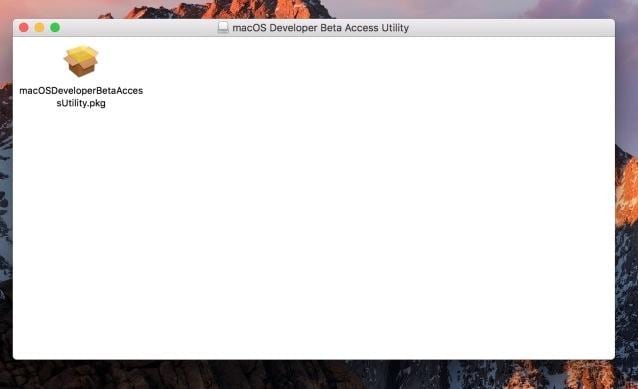
Wenn Sie bereits zuvor versucht haben, das Paket herunterzuladen, müssen Sie zum Finder gehen und dieses Paket manuell vom System löschen. Versuchen Sie nach dem Löschen erneut, es herunterzuladen.
2. Die Installation ist festgefahren (eingefroren)
Selbst nach dem Herunterladen des Pakets besteht die Möglichkeit, dass der Installationsprozess hängen bleibt. Es kann viele Gründe für dieses Problem geben. Meistens tritt das auf, wenn eine externe Änderung den Prozess stoppt. Um dies zu beheben, können Sie Ihren Mac im abgesicherten Modus neu starten und versuchen, es erneut zu installieren. Wenn auf Ihrem Mac ein Antivirenprogramm installiert ist, kann die Installation auch dadurch angehalten werden. Daher können Sie solche Tools vorab deinstallieren.

3. Nicht genügend Speicherplatz beim Aktualisieren
Wenn Ihr Mac nicht über genügend Speicherplatz für die Installation von High Sierra verfügt, kommt es zu Fehlern. Die Mindestanforderungen für die Installation von Mac OS X 10.13 sind 2 GB RAM und 9 GB Speicherplatz. Sie können die Funktion "Über diesen Mac" aufrufen, um mehr über den Speicher auf Ihrem Gerät zu erfahren. Darüber hinaus können Sie bestimmte Dateien manuell entfernen, an einen anderen Ort übertragen oder eine Datenträgerbereinigung durchführen, um den erforderlichen Speicherplatz freizugeben.
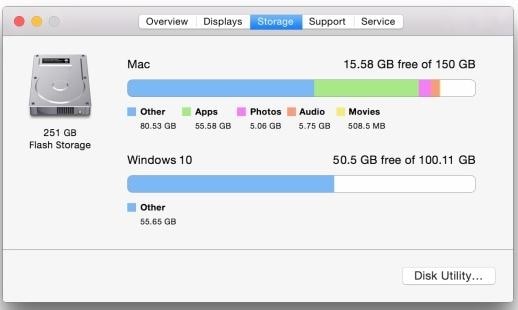
4. Das Update kann auch nach dem Herunterladen nicht installiert werden
Dies ist ein Problem, das eindeutig mit dem Mac OS-Update verbunden ist. Manche Nutzer können auch nach dem Herunterladen des Installationsprogramms nicht fortfahren. Dies liegt daran, dass das Herunterladen und Installieren zwei verschiedene Schritte sind. Das Problem tritt normalerweise auf, wenn das Installationsprogramm nicht vollständig heruntergeladen wurde. Um dies zu beheben, müssen Sie das Paket löschen und noch einmal von vorn beginnen.
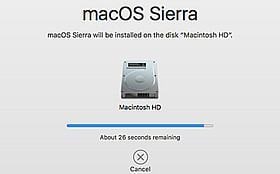
5. Mac nicht kompatibel mit High Sierra
Nicht jedes Mac-System ist mit dem High Sierra-Update kompatibel. Wenn Sie eine ältere Version von Mac verwenden (die vor 2009 gekauft wurde), wird das OS X 10.13-Update wahrscheinlich nicht unterstützt. Bevor Sie beginnen, sollten Sie daher mit der Liste der unterstützten Systeme vertraut sein. Sie können auch die Funktion "Diesen Mac kennen" aufrufen, um zu prüfen, ob Ihr System mit High Sierra kompatibel ist oder nicht. Wenn Ihr System veraltet ist, können Sie dieses Problem nicht beheben.
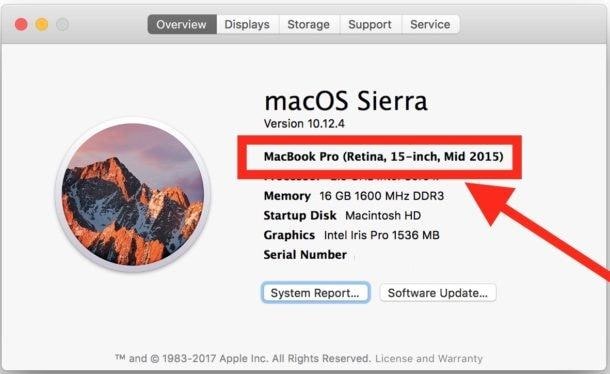
6. Der Download wurde angehalten
Beim Herunterladen des neuen Pakets besteht die Möglichkeit, dass der Prozess hängen bleibt. Machen Sie sich keine Sorgen. Das passiert sehr vielen Nutzern. Meistens geschieht dies bei einer instabilen Internetverbindung oder wenn der Apple-Server ausgelastet ist. Um dies zu beheben, sollten Sie die zuvor halb heruntergeladene Datei löschen und Ihren Mac neu starten. Sie können auch zu Accounts > Unvollendete Downloads gehen, um dies zu überprüfen.

7. Der Mac startet nach dem Update nicht (schwarzer Bildschirm)
Dieses Problem tritt normalerweise auf, wenn Benutzer die Beta-Version eines Betriebssystems installieren. Es kann die Firmware Ihres Mac ernsthaft beschädigen und das Booten verhindern. Versuchen Sie zunächst, Ihren Mac im abgesicherten Modus zu starten, um dieses Problem zu diagnostizieren. Sie können auch den SRM (System Management Controller) oder den NVRAM zurücksetzen. Wenn nichts anderes funktioniert, führen Sie das Festplatten-Dienstprogramm (im Wiederherstellungsmodus) aus, um dieses Problem zu beheben.

8. Der Mac meldet sich nach dem Update ständig ab
In letzter Zeit haben sich viele Benutzer über dieses Problem beschwert. Wenn sich Ihr Mac auch nach dem Update ständig abmeldet, gehen Sie zu Systemeinstellungen > Sicherheit und Datenschutz > Erweitert und legen Sie die Aktivitätszeit für das Abmelden fest. Darüber hinaus müssen Sie möglicherweise die Datei "Library/Preferences/com.apple.universalaccess.plist" manuell löschen, um dieses häufig auftretende Problem zu beheben.
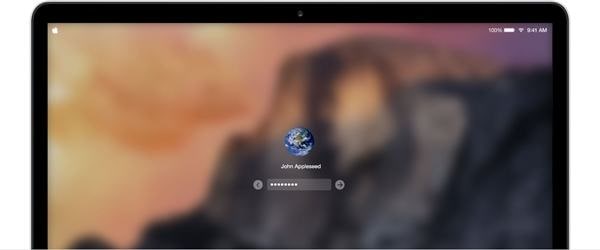
9. iTunes und andere Apps funktionieren nicht
Da Mac OS X 10.13 das neueste Angebot von Apple ist, werden möglicherweise nicht alle Drittanbieter-Apps unterstützt. Wenn beispielsweise iTunes nicht funktioniert, können Sie dies durch Aktualisieren beheben. Starten Sie iTunes und klicken Sie auf "Nach Updates suchen", um es auf die neueste Version zu aktualisieren. Darüber hinaus müssen Sie möglicherweise den Systemcache leeren, um neue Apps zu laden. Nach dem Löschen der Cache-Daten können Sie dieses Problem beheben.
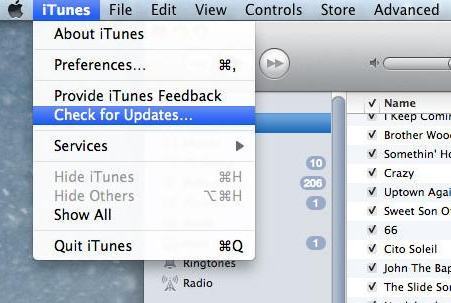
10. Der Mac läuft nach dem Update auf OS X 10.13 langsam
Nach jedem Update besteht die Möglichkeit, dass Ihr System zunächst verlangsamt wird. Warten Sie eine Weile oder starten Sie Ihren Mac einfach neu, um dies zu beheben. Sie können zum Aktivitätsmonitor gehen, um dieses Problem weiter zu diagnostizieren. Wenn Sie den Cache Ihres Systems leeren, können Sie außerdem die Verarbeitung Ihres Mac beschleunigen. Wenn auf Ihrem System nicht genügend freier Speicherplatz vorhanden ist, kann es auch das Ihren Mac verlangsamen. Sie können auch das Festplatten-Dienstprogramm des Mac aufrufen und versuchen, die Verarbeitungsgeschwindigkeit zu verbessern.
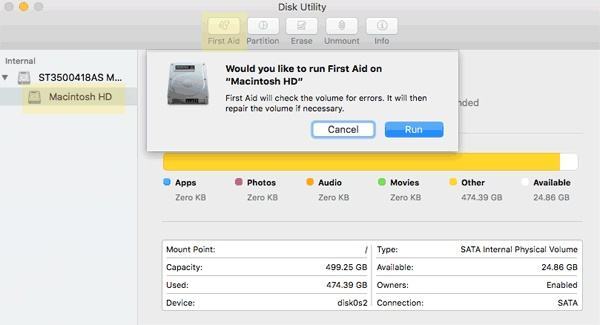
Wir hoffen, dass Sie nach Lesen dieses Artikels verschiedene Probleme lösen konnten, die nach dem Update Ihres Mac auf High Sierra auftraten. Da die öffentliche Version noch nicht verfügbar ist, kann High Sierra Beta einige unerwünschte Probleme auf Ihrem Gerät verursachen. Wenn Sie diese Anleitung befolgen, sollten Sie jedoch in der Lage sein, diese Probleme zu beheben. Wenn Sie weitere Tipps und Tricks zur Lösung von Problemen im Zusammenhang mit Mac OS X 10.13 haben, können Sie uns dies gern in den Kommentaren unten mitteilen.
11. Datenverlust nach dem Upgrade von Mac OS X 10.13
Manchmal führt der unsachgemäße Vorgang des Aktualisierens Ihres Mac auf Mac OS X 10.13 High Sierra dazu, dass Daten von Ihrem Mac verloren gehen. Stellen Sie außerdem sicher, dass Sie von allen Daten und Dateien ein vollständiges Backup haben. Ansonsten benötigen Sie ein Datenwiederherstellungs-Programm, mit dem Sie Ihre Daten wieder abrufen können. Recoverit Data Recovery ist eine effektive und 100 % sichere Datenwiederherstellungs-Software und unterstützt das Wiederherstellen von Daten von allen möglichen Speichergeräten.
Lösungen für Mac
- Mac wiederherstellen
- Dateien aus dem geleerten Papierkorb retten
- Gelöschte Notizen auf dem Mac wiederherstellen
- Gelöschte Ordner auf dem Mac wiederherstellen
- Ungespeicherte Excel-Dateien wiederherstellen
- 3 Möglichkeiten, um Fotos wiederherzustellen
- Top 5 Alternativen zu Recuva für Mac
- Top 10 Datenrettungssoftware für Mac 2021
- Daten von einer externen Festplatte wiederherstellen
- Daten von USB auf dem Mac wiederherstellen
- Mac-Probleme beheben
- Mac startet nicht in den Wiederherstellungsmodus
- Grauer Bildschirm beim Start reparieren
- MacBook lässt sich nicht einschalten
- MacBook startet sich immer wieder neu
- MacBook Bildschirmflackern beheben
- Microsoft Word stürzt auf Mac ständig ab
- Mac löschen
- Mac USB-Sticks formatieren
- APFS-Partition löschen
- Leeren des Papierkorbs auf dem Mac erzwingen
- Unlöschbare Dateien auf dem Mac löschen
- Löschen einer Datei auf dem Mac erzwingen
- Mac-Hacks lernen
- Warum wird mein Mac nicht aktualisiert
- Mac Betriebssystem lässt sich nicht installieren
- Alles auf dem Schreibtisch ist verschwunden
- macOS Sierra auf einer externen Festplatte installieren
- Mac im Wiederherstellungs-Modus starten
- MacBook-Kamera funktioniert nicht
- Größe von Partitionen ändern/zusammenführen




Classen Becker
chief Editor